Tabla de contenidos
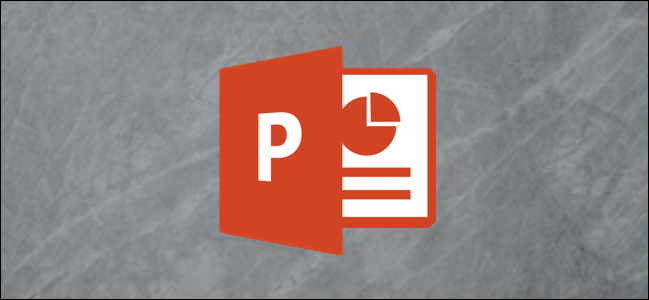
PowerPoint le ofrece una personalización completa de las formas: fusionar formas , cambiar la curvatura de las líneas de una forma e incluso dibujar las suyas propias. Si desea hacer lo último, aquí le mostramos cómo.
Dibujar una forma en PowerPoint
Si no puede encontrar la forma que está buscando, puede dibujar la suya propia. Para hacer esto, diríjase a la pestaña «Insertar» y luego haga clic en el botón «Formas».
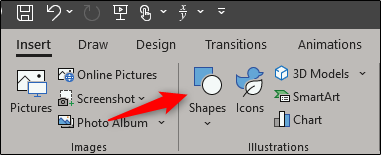
Aparecerá un menú desplegable. Dirígete a la sección «Líneas» y localiza las dos últimas opciones. Estas opciones son las herramientas de forma libre (izquierda) y garabato (derecha).
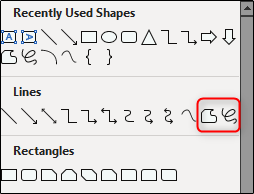
Forma libre: Forma
Seleccionar la opción de forma libre le permite dibujar una forma con líneas rectas y curvas. Para dibujar una línea recta, haga clic en un punto de la diapositiva en el que le gustaría iniciar la línea, mueva el cursor al punto final y luego haga clic nuevamente.
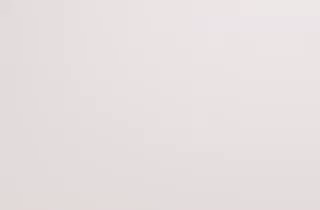
Para dibujar una línea curva, haga clic y arrastre el cursor.
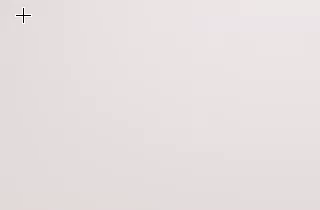
Forma libre: garabato
Esta opción es ideal cuando desea que algo se vea como si estuviera escrito a mano. Es muy parecido a dibujar líneas curvas con la opción de forma libre.
Para dibujar un garabato de forma libre, haga clic y arrastre el cursor.
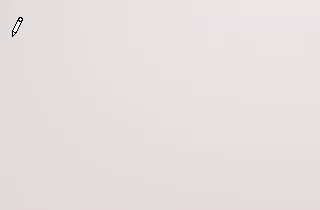
Te trae de vuelta a tus días de Microsoft Paint , ¿verdad?
Editar una forma de forma libre
Ahora digamos que dibujaste una forma, pero no es exactamente como quieres que sea. En lugar de volver a dibujar la forma, simplemente puede editarla.
Primero, deberá seleccionar su forma.
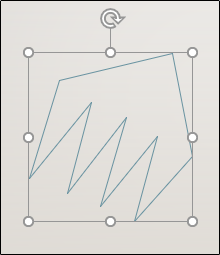
En la pestaña «Formato» de la forma, dirígete al grupo «Insertar formas» y luego haz clic en el botón «Editar forma». En el menú que aparece, seleccione «Editar puntos».
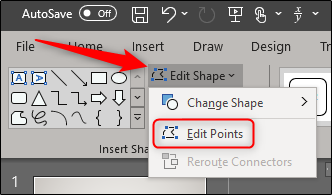
Ahora puede cambiar la ubicación de los puntos de la forma o la curvatura de sus líneas haciendo clic y arrastrando los puntos de edición en blanco y negro, respectivamente.
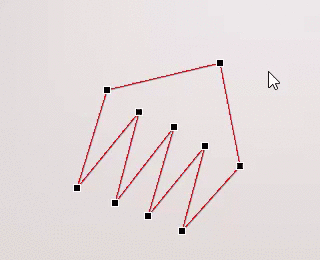
¡Y eso es!